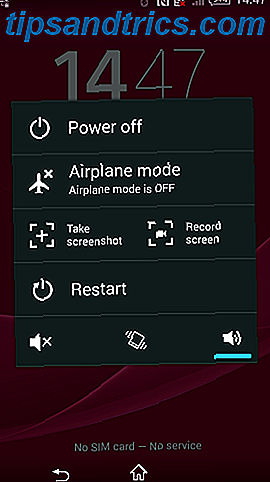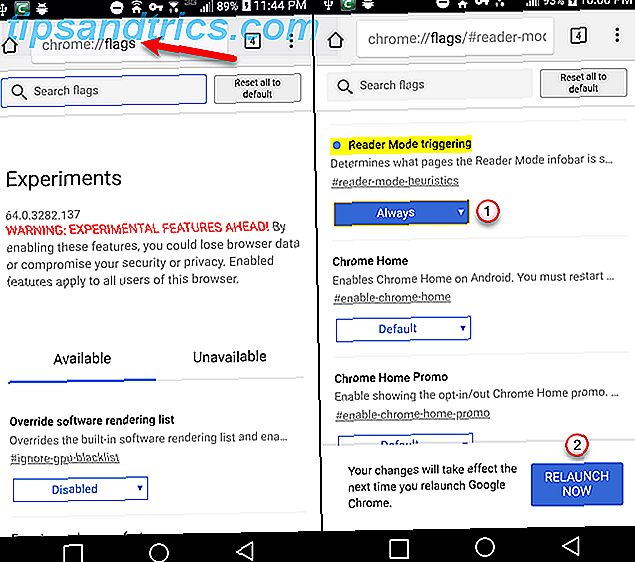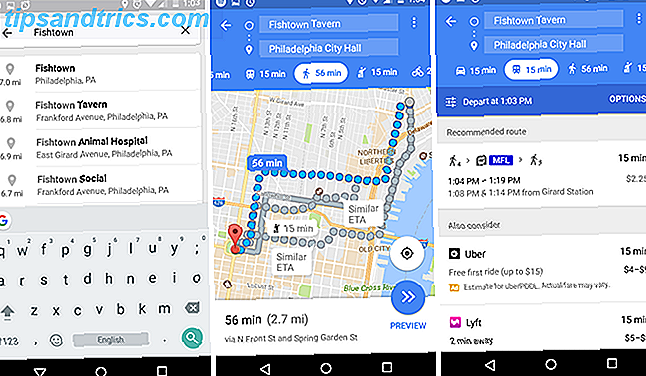Ανεξάρτητα από το αν ήταν δικό σας λάθος ή όχι, τα δεδομένα που αποθηκεύονται στις συσκευές σας μπορούν να συμβούν. Οι σκληροί δίσκοι, οι μονάδες SSD και τα αφαιρούμενα μέσα μπορούν να χάσουν όλα τα αρχεία λόγω πολλών διαφορετικών αιτιών. Επιπλέον, μερικές φορές μπορείτε να διαγράψετε ένα αρχείο - ανεξάρτητα από το αν σκοπεύετε ή τυχαία - και στη συνέχεια να καθορίσετε αργότερα ότι το χρειάζεστε πραγματικά.
Ανεξάρτητα από το αν ήταν δικό σας λάθος ή όχι, τα δεδομένα που αποθηκεύονται στις συσκευές σας μπορούν να συμβούν. Οι σκληροί δίσκοι, οι μονάδες SSD και τα αφαιρούμενα μέσα μπορούν να χάσουν όλα τα αρχεία λόγω πολλών διαφορετικών αιτιών. Επιπλέον, μερικές φορές μπορείτε να διαγράψετε ένα αρχείο - ανεξάρτητα από το αν σκοπεύετε ή τυχαία - και στη συνέχεια να καθορίσετε αργότερα ότι το χρειάζεστε πραγματικά.
Αντί να ξεφύγετε από το γεγονός ότι το αρχείο φαίνεται να έχει εξαφανιστεί, ίσως είναι μια καλύτερη ιδέα να δοκιμάσετε πρώτα ένα εργαλείο ανάκτησης αρχείων για να ανακτήσετε δεδομένα στο Linux.
Πώς λειτουργεί η αποκατάσταση αρχείων;
Τα εργαλεία ανάκτησης αρχείων λειτουργούν στο γεγονός ότι, αν και τα συστήματα μπορούν να αναγνωρίσουν ένα αρχείο ως "διαγραμμένο", τα δεδομένα ενδέχεται να εξακολουθούν να υπάρχουν φυσικά στη συσκευή αποθήκευσης. Για παράδειγμα, τα σύγχρονα συστήματα αρχείων καθορίζουν εάν ο χώρος είναι "ελεύθερος" ή "ληφθείς" και μπορεί να δηλώσει ότι ο χώρος είναι "ελεύθερος" αν και τα δεδομένα εξακολουθούν να είναι τεχνικά εκεί. Απλώς επιτρέπει στον νέο ελεύθερο χώρο να αντικατασταθεί τελικά με νέα δεδομένα.
Τα εργαλεία αποκατάστασης αρχείων μπορούν να ανιχνεύσουν τη συσκευή αποθήκευσης για να διαπιστώσουν εάν μπορούν να βρουν όλα τα αρχεία που εξακολουθούν να βρίσκονται στη συσκευή, ακόμη και αν το σύστημα αρχείων ισχυρίζεται ότι έχει πάει. Υπάρχουν πολλά από αυτά τα εργαλεία που διατίθενται στο Linux, αλλά εδώ είναι μερικά που συστήνω περισσότερο.
Safecopy

Το Safecopy είναι ένα μάλλον απλό εργαλείο ανάκτησης δεδομένων το οποίο απλά αντιγράφει δεδομένα σε μια νέα τοποθεσία. Ως εκ τούτου, δεν ανακτά μεμονωμένα αρχεία, αλλά αντ 'αυτού είναι ένας τρόπος για να αντιγράψετε τα δεδομένα μακριά από μια αποτυχημένη συσκευή.
Η διαφορά μεταξύ αυτού του βοηθητικού προγράμματος και μιας κανονικής εντολής αντιγραφής είναι ότι το Safecopy δεν κλείνει στο πρώτο σημάδι της καταστροφής του αρχείου, είτε πρόκειται για εργασία κακής εγγραφής είτε για κατεστραμμένο τομέα. Υπάρχουν πολλές πρόσθετες επιλογές για να προσαρμόσετε αυτό που πράγματι κάνει το βοηθητικό πρόγραμμα, συμπεριλαμβανομένης της δυνατότητας δημιουργίας εικόνας συστήματος αρχείων από κατεστραμμένα μέσα, την ανάκτηση δεδομένων όσο το δυνατόν πληρέστερα ή ταχύτερα, συνδυάζοντας δεδομένα από μερικές πηγές παρά με μία μόνο πηγή και πρόσβαση RAW ) των μέσων αποθήκευσης.
Το βοηθητικό πρόγραμμα μπορεί να εγκατασταθεί με αναζήτηση του Safecopy στα αποθετήρια της διανομής σας. Οι χρήστες του Ubuntu μπορούν επίσης να εκτελέσουν την εντολή sudo apt-get install safecopy . Μόλις εγκατασταθεί, μπορείτε να ανακτήσετε αρχεία από το διαμέρισμα Χ στη μονάδα "a" και να τα γράψετε σε ένα pendrive με την εντολή sudo safecopy /dev/sdaX /media/PENDRIVE_PATH/recovery_image .
TestDisk

Το TestDisk είναι ένα διαφορετικό εργαλείο ανάκτησης δεδομένων επειδή δεν προσπαθεί να αντιγράψει δεδομένα από μια αποτυχημένη συσκευή, αλλά αντ 'αυτού μπορεί να διορθώσει ορισμένα ζητήματα επιπέδων διαμερισμάτων που ενδέχεται να ενοχλούν τα δεδομένα σας. Το βοηθητικό πρόγραμμα βοηθά στην αποκατάσταση των χαμένων διαμερισμάτων, στην επαναφορά των δίσκων, στην επιδιόρθωση του πίνακα διαμερισμάτων, στην επαναφορά της κύριας εγγραφής εκκίνησης, στην αποκατάσταση των τομέων εκκίνησης και των πινάκων του συστήματος αρχείων, στην ανάκτηση αρχείων από συστήματα αρχείων NTFS, FAT, exFAT και ext2 και αντιγραφή αρχείων από το διαγραμμένο NTFS, FAT, exFAT και ext2 / 3/4.
Οι διαφορετικές εντολές για την πραγματοποίηση όλων αυτών θα ποικίλλουν ευρέως, οπότε είναι καλύτερο να εξετάσετε την τεκμηρίωση του βοηθητικού προγράμματος πριν ξεκινήσετε ή να εξετάσετε προσεκτικά τη διεπαφή του προγράμματος. Ωστόσο, έχει ένα πολύ ωραίο σύνολο χαρακτηριστικών που είναι βέβαιο ότι βοηθάει πολλούς ανθρώπους να επαναφέρουν τα δεδομένα τους σε ασφαλή χέρια. Μπορείτε να εγκαταστήσετε το βοηθητικό πρόγραμμα αναζητώντας το χώρο αποθήκευσης της διανομής σας για το testdisk. Οι χρήστες του Ubuntu μπορούν επίσης να εκτελέσουν την εντολή sudo apt-get install testdisk .
PhotoRec

Τελευταίο, αλλά αν μη τι άλλο, αν εστιάζετε ειδικά στην αναζήτηση για την ανάκτηση βίντεο, εγγράφων και αρχείων, θα πρέπει να ελέγξετε το PhotoRec. Το πλεονέκτημα του PhotoRec, ωστόσο, είναι ότι αγνοεί εντελώς το σύστημα αρχείων και εξετάζει τα υποκείμενα δεδομένα, πράγμα που σημαίνει ότι θα συνεχίσει να λειτουργεί εάν η συσκευή έχει καταστραφεί ή αναδιαμορφωθεί.
Για να αποφύγετε τυχόν προβλήματα κατά τη χρήση του PhotoRec, χρησιμοποιεί πρόσβαση μόνο για ανάγνωση για να ανακτήσει τα δεδομένα - με αυτόν τον τρόπο δεν θα αντικαταστήσει τυχαία κάτι που ίσως έχετε ψάξει να ανακτήσει. Απλά σημειώστε ότι με το PhotoRec θα χρειαστεί να σταματήσετε όλες τις λειτουργίες γραφής αμέσως μετά την ανάγκη ανάκτησης ενός αρχείου. Διαφορετικά, υπάρχει η πιθανότητα να αντικατασταθούν τα υποκείμενα δεδομένα με κάτι νέο, καθιστώντας αδύνατη την ανάκτηση.
Και πάλι, υπάρχουν πολλές επιλογές για να εξετάσετε κατά τη χρήση αυτού του βοηθητικού προγράμματος, συμπεριλαμβανομένης της επιλογής των επεκτάσεων αρχείων που ακολουθείτε, επομένως είναι καλύτερο να εξετάσετε την τεκμηρίωση για σωστή χρήση ή να εξετάσετε προσεκτικά τη διεπαφή του προγράμματος. Για να εγκαταστήσετε, θα πρέπει να αναζητήσετε είτε τα πακέτα testdisk είτε photorec στα αποθετήρια της διανομής σας.
Ορισμένες διανομές, όπως το Ubuntu, συνδυάζουν τα δύο προγράμματα σε ένα πακέτο καθώς προέρχονται από τον ίδιο προγραμματιστή. Επομένως, οι χρήστες του Ubuntu μπορούν επίσης να το εγκαταστήσουν χρησιμοποιώντας την εντολή sudo apt-get install testdisk .
συμπέρασμα
Αυτά τα τρία εργαλεία ανάκτησης πρέπει να καλύπτουν ένα ευρύ φάσμα αναγκών ανάκτησης δεδομένων, αλλά η διαγραφή των αρχείων από την αντιγραφή σε δεδομένα που μπορεί να βρεθούν σε κατεστραμμένα μέσα. Απλά φροντίστε να εξετάσετε προσεκτικά την τεκμηρίωση για κάθε ένα από αυτά, ώστε να κάνετε ακριβώς αυτό που χρειάζεστε. Δεδομένου ότι δεν υπάρχουν πολλά εργαλεία με γραφικές διεπαφές για εργασίες του συστήματος, αυτές θα λειτουργούν αποκλειστικά μέσω του τερματικού. Ευτυχώς, το TestDisk και το PhotoRec διαθέτουν διεπαφή τερματικού, το οποίο είναι ακόμα καλύτερο από το να οδηγείται μόνο από εντολές.
Επίσης, σε περίπτωση που δεν γνωρίζατε, και τα τρία από αυτά τα εργαλεία για την ανάκτηση δεδομένων στο Linux εμφανίζονται στη σελίδα του Best Linux Software μαζί με πολλά άλλα μεγάλα προγράμματα. Επιπλέον, εάν είστε νέοι στο Linux, τότε θα πρέπει να ελέγξετε τον οδηγό μας για να ξεκινήσετε ή ακόμα και τον οδηγό μας ειδικά στο Ubuntu. Τέλος, αν χρειάζεστε βοήθεια, απλώς σχολιάστε παρακάτω ή υποβάλετε μια ερώτηση στις απαντήσεις MUO!
Ποια είναι τα αγαπημένα σας βοηθητικά προγράμματα ανάκτησης δεδομένων; Οποιεσδήποτε συμβουλές σχετικά με κοινά θέματα ή λύσεις; Ενημερώστε μας στα σχόλια!